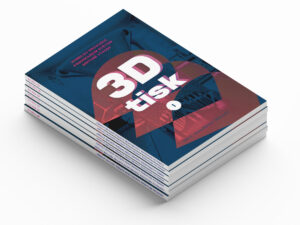Nesedíte-li s běžnou 3D tiskárnou v jedné místnosti, což bych vám s ohledem na hluk a zplodiny nedoporučoval, možná řešíte její efektivní ovládání po síti. Profesionální zařízení nabízejí i možnost sledovat postup tisku prostřednictvím malé kamery. Také o tuto vymoženost můžete dodatečně rozšířit řadu 3D tiskáren, včetně reprapových stavebnic. Navíc relativně levně. Jak na to?
Mezi uživateli celosvětově oblíbená, bezplatná platforma OctoPrint, přizpůsobená pro běh na miniaturních počítačích Raspberry Pi, umožňuje jednoduše připojit tiskárnu s USB portem do počítačové sítě, na dálku spouštět tisk i jednotlivé příkazy či zobrazovat probíhající tisk. Zatímco tiskárnu můžete mít v jiné místnosti, řídit ji bude právě levný miniaturní počítač s prostředím OctoPi. Při tisku se tedy obejdete bez trvale spuštěného plnohodnotného počítače vedle tiskárny, mariáše s paměťovými kartami i bez LCD displeje. K ovládání na dálku vám bude stačit jakékoli zařízení s webovým prohlížečem – třeba i mobil nebo tablet.

Jak to celé funguje?
Na počítači si tradičně připravíte 3D model k tisku, třeba v oblíbeném formátu STL. Základní parametry i rozložení na podložce obstará vaše oblíbená aplikace pro přípravu tisku (Cura, Slic3r apod.). Tiskový soubor ve formátu G-code pak stačí poslat po síti do prostředí OctoPi – napřímo to umí aplikace Slic3r. V ostatních případech uložený kód jednoduše načtete z webového prostředí. Nejnovější verze OctoPi dokonce umí kód sama připravit z dat v STL, ale s ohledem na výpočetní kapacitu Raspberry Pi jde o zbytečně zdlouhavý postup. Stolní počítač či notebook jsou rychlejší.
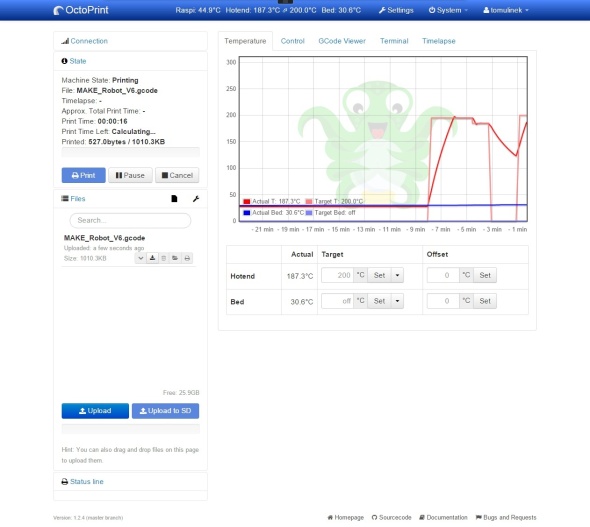
Mimo prvotní přípravu modelů k tisku už počítač nepotřebujete. Celý tisk řídí přímo mikropočítač Raspberry Pi s platformou OctoPi, který se nachází vedle tiskárny. Můžete jej mít třeba v dílně nebo kdekoli jinde, kam dosáhne vaše síť. Po úspěšné instalaci a zadání webové adresy (octopi.local) se k ovládacímu rozhraní připojíte z jakéhokoli jiného zařízení ve stejné síti. Můžete plnohodnotně řídit tiskárnu a zadávat k tisku jednotlivé připravené modely.
Vidět znamená vědět
Tisknete-li v jiné místnosti, nebo dokonce během delšího tisku opustíte budovu, určitě vás bude zajímat, jak vše probíhá. Zda nedošla tisková struna, jestli se model předčasně neodloupnul od podložky nebo třeba, jestli se neucpala tryska a tiskárna nepracuje naprázdno. Připojíte-li k Raspberry Pi malou kamerku, třeba tu originální (v klasickém provedení, nebo v infračervené variantě, viz níže), přenáší se do uživatelského prostředí živý obraz. I na mobilním telefonu se tak můžete podívat, co se nad tiskovou podložkou zrovna děje.
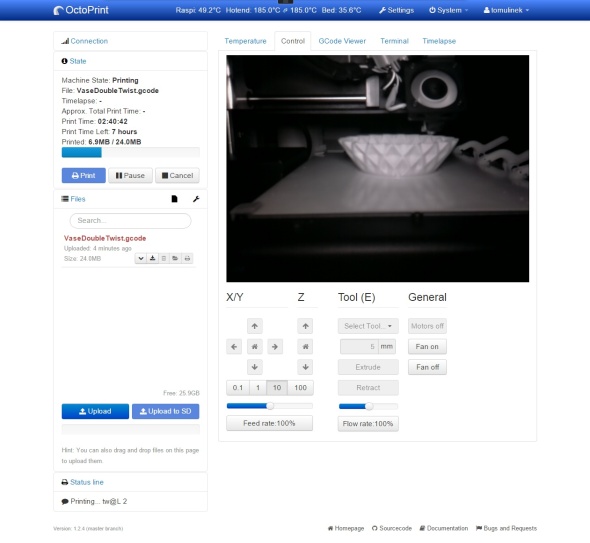
Budiž světlo
Tiskárna se sama po tmě nebojí, nemusíte jí zbytečně svítit. Jenže pak může oslepnout i vaše kamerka snímající postup tisku. Řešení je nasnadě: namísto klasické kamerky k Raspberry Pi zakoupit tu bez infračerveného filtru. Jmenuje se Pi NoIR a pořídíte ji za stejné peníze, jako běžné provedení – tedy asi od 730 korun. Snímá dobře i v šeru, ani ona si však neporadí s úplnou tmou. I zde existuje řešení: stačí přisvítit infračervenou lampičkou, nebo jen LED diodami, které velmi levně zakoupíte v českých i asijských e-shopech (viz seznam níže).
Ostatní si vytiskněte sami
Co by to bylo za vylepšení k 3D tiskárně, kdybyste u něj nevyužili 3D tisku. Pro Raspberry Pi (původní i nové modely) existuje doslova záplava různých krabiček, zkuste se podívat třeba sem (na portál Thingiverse). A pokud užijete také stojánek pro kamerku k Raspberry Pi, případně i pro přisvětlovací infračervené diody, můžete vyzkoušet třeba ten od autora článku.
Co budete potřebovat:
• 3D tiskárnu kompatibilní s řešením OctoPi (od Prusa i2/3 přes Ultimakery po takřka jakýkoli model s firmwarem Marlin na platformě RAMPS),
• mikropočítač Raspberry Pi, doporučuji nejnovější model Pi 2 Model B (od cca 1040 korun) s napájecím adaptérem (micro USB, 2 A, od cca 150 korun),
• paměťovou SD kartu o velikosti 8+ GB pro Raspberry Pi (od cca 90 korun),
• USB kabel pro propojení 3D tiskárny s Raspberry Pi (najdete doma),
• síťový kabel pro připojení Raspberry Pi do počítačové sítě; volitelně: bezdrátový WiFi modul do USB (doporučuji například vyzkoušený Edimax EW-7811Un od cca 220 korun),
• volitelně: kamerka pro Raspberry Pi – standardní či Pi NoIR bez infračerveného filtru (cca od 700 korun),
• volitelně (ke kamerce Pi NoIR): přisvětlovací infračervené LED diody (od cca 100 korun zakoupíte například v asijských e-shopech, tyto konkrétní snadno připojíte na 12V zdroj);
• alespoň střední znalosti práce s počítačem, sítí a 3D tiskárnou,
• trochu šikovnosti pro zapojení několika elektronických součástek,
• schopnost porozumět návodu tvůrců platformy OctoPi v angličtině.
Jak na to aneb Urob si sám
Celý postup prvotního zprovoznění mikropočítače s platformou OctoPi není příliš složitý a – nenarazíte-li na nečekaný zádrhel – zvládnete jej i napoprvé za večer. Pokud jste si tiskárnu postavili ze stavebnice, nebude pro vás celý postup žádnou velkou výzvou. Pokud vám ale pojmy jako Arduino či Raspberry Pi nic neříkají a s angličtinou se hodně perete, poproste některého z vašich zkušenějších kolegů.
Nejdůležitějšími kroky jsou stáhnutí platformy OctoPi na paměťovou kartu, nastavení WiFi připojení (chcete-li mít bezdrátové připojení k síti) a samotného prostředí (již ve webovém prohlížeči). Protože se postup liší pro jednotlivé operační systémy (Windows, OS X, Linux), musím vás chtě nechtě odkázat na originální návod autora OctoPi: github.com/guysoft/OctoPi.
Držím vám palce, ať vše proběhne hladce a vy se co nejdříve můžete těšit z komfortnějšího ovládání i kontroly 3D tisku.